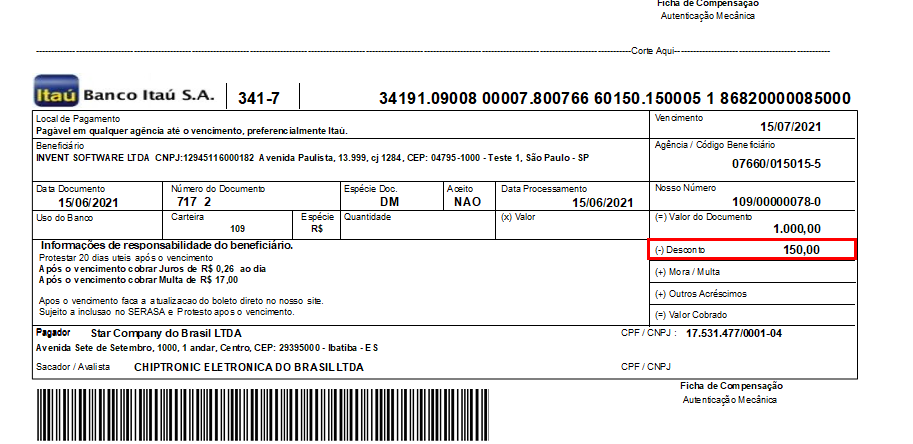Botão Editar Layout¶
Este botão tem a função de Editar o Layout, do boleto conforme desejar:
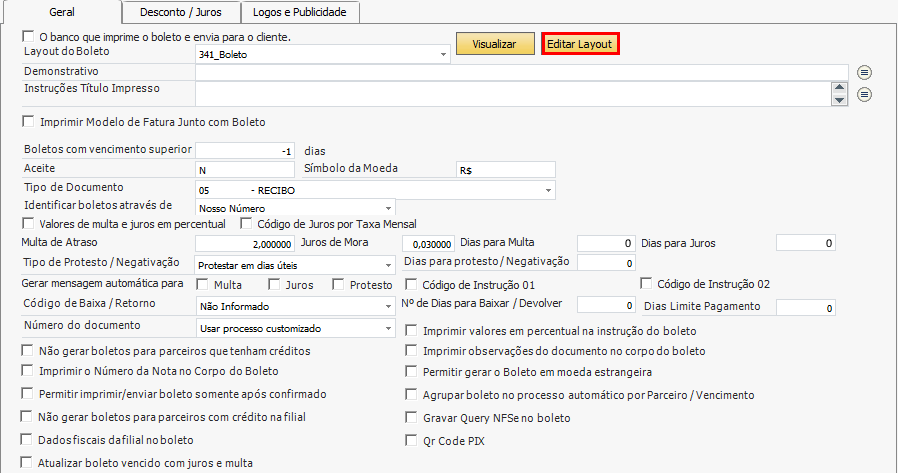
Selecione o Contrato Bancário e em seguida clique em Editar.
Neste exemplo foi usado o Banco Itaú:
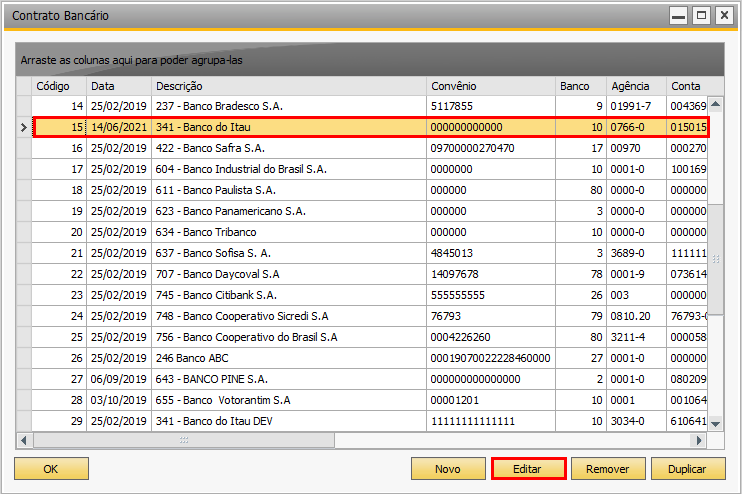
Em seguida vá na Aba Boleto e subAba Geral:
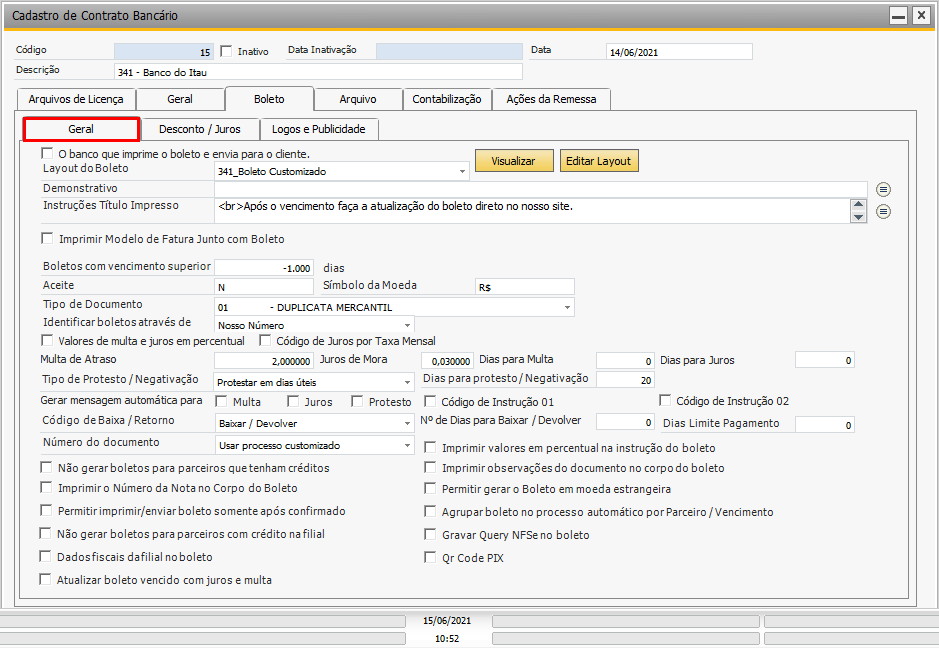
Clique no botão Editar Layout:
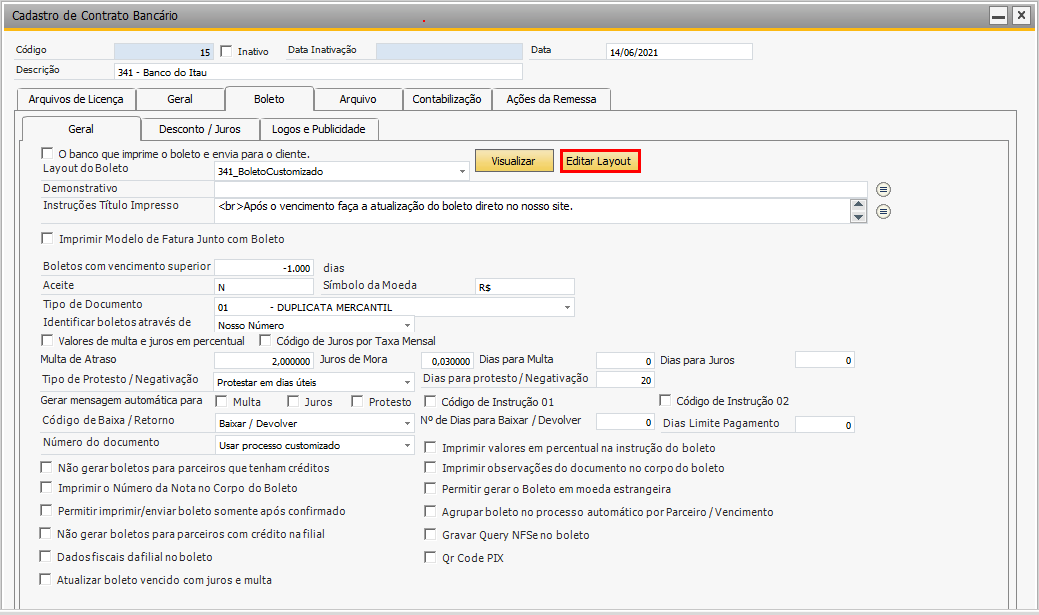
Em seguida preencha os campos e clique em Editar:
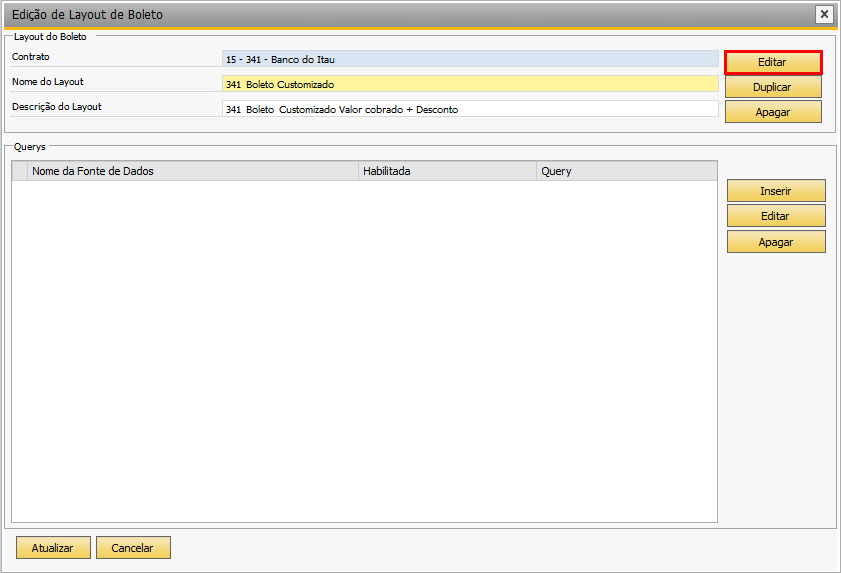
Aparecerá esta janela, para que realize a configuração. Clique no campo em Valor Documento:
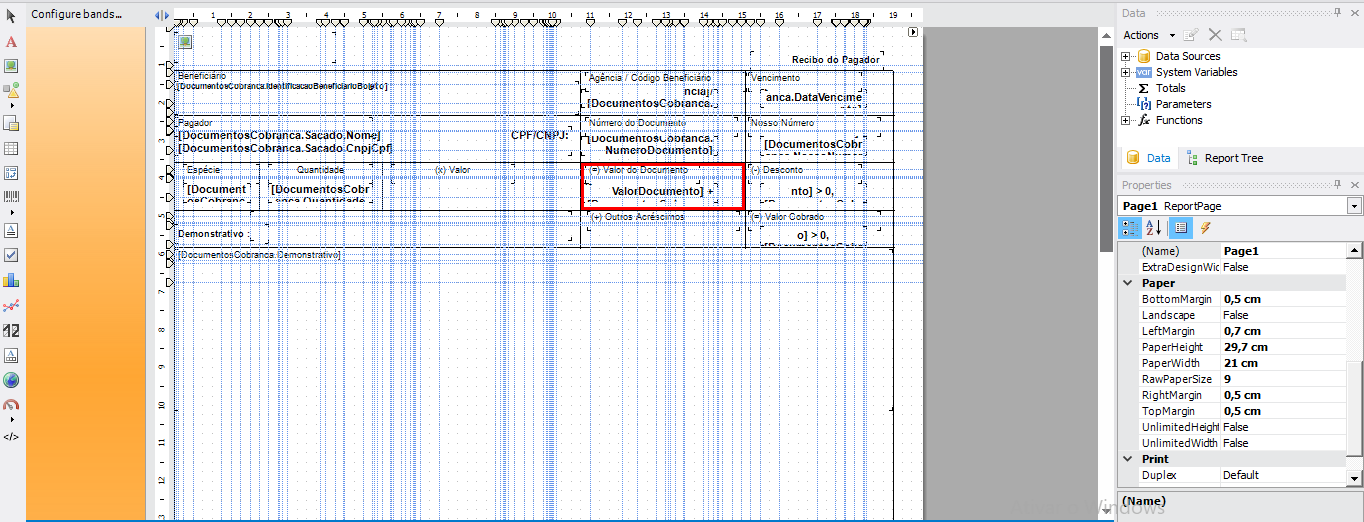
Clique no botão Editar:
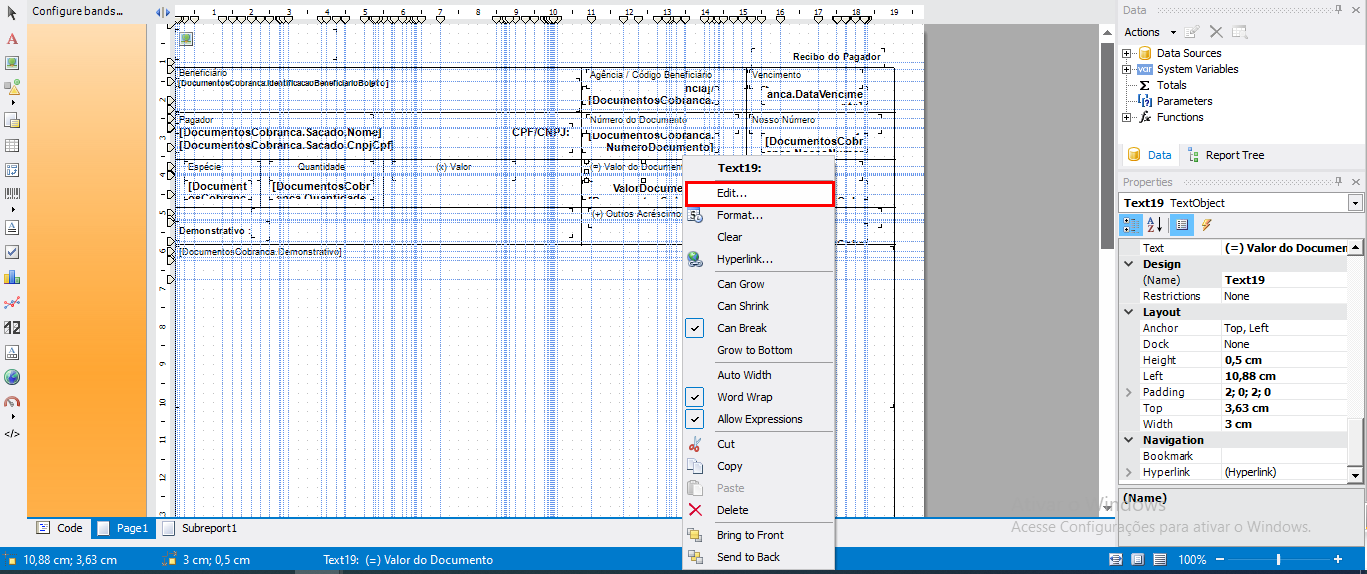
Configure o campo conforme necessidade da empresa e clique no botão Ok:
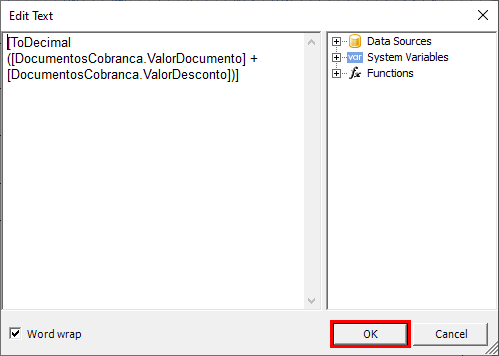
Para salvar o arquivo clique em File e em seguida Save:

Dica
Para ver esta imagem em melhor resolução clique com o botão direito do mouse sobre ela e selecione a opção Abrir imagem em uma nova guia.
Arquivo salvo conforme diretório:
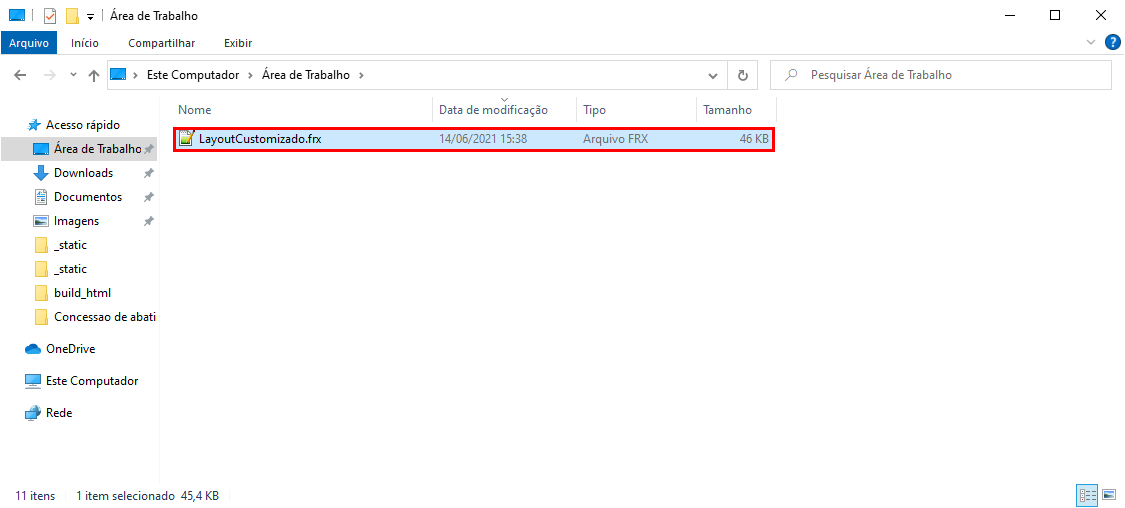
Clique no botão Atualizar para que seja salvo e atualizado as configurações realizadas:
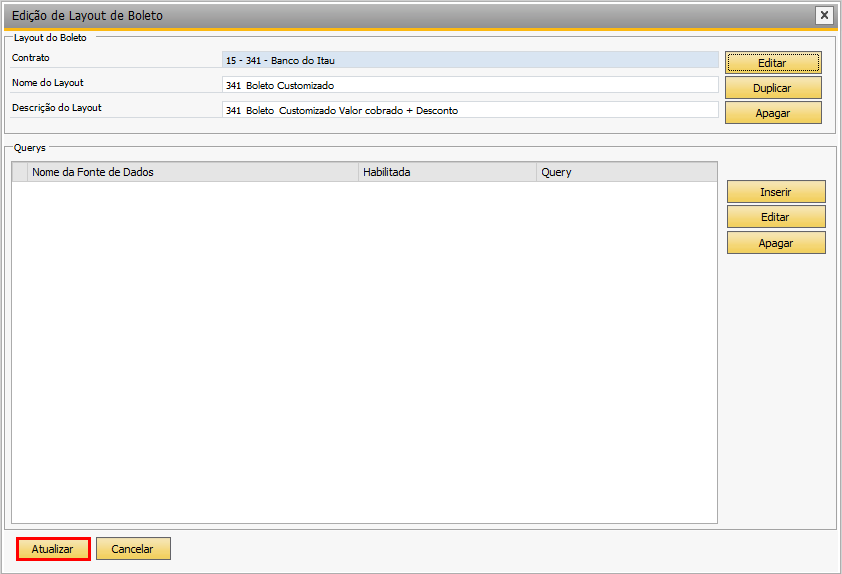
Aparecerá a seguinte janela para que confirme o processo, clique em Sim:
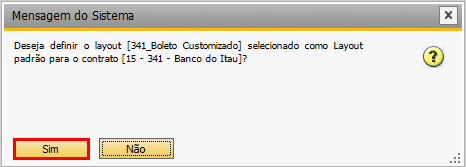
Na tela Títulos Bancários preencha as informações do filtro e em Listar:
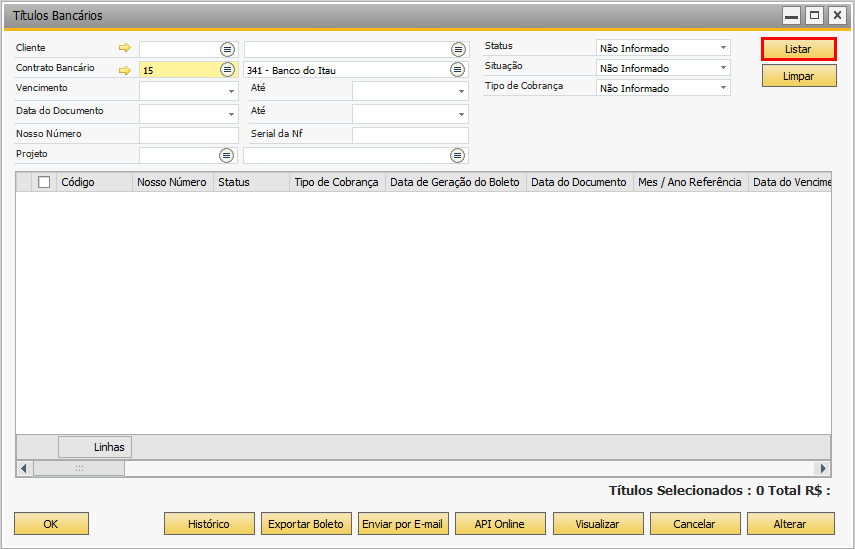
Será listado todos os boletos de notas fiscais de entrada dentro das informações que foram preenchidas no filtro. Selecione a que desejar e clique em Visualizar:
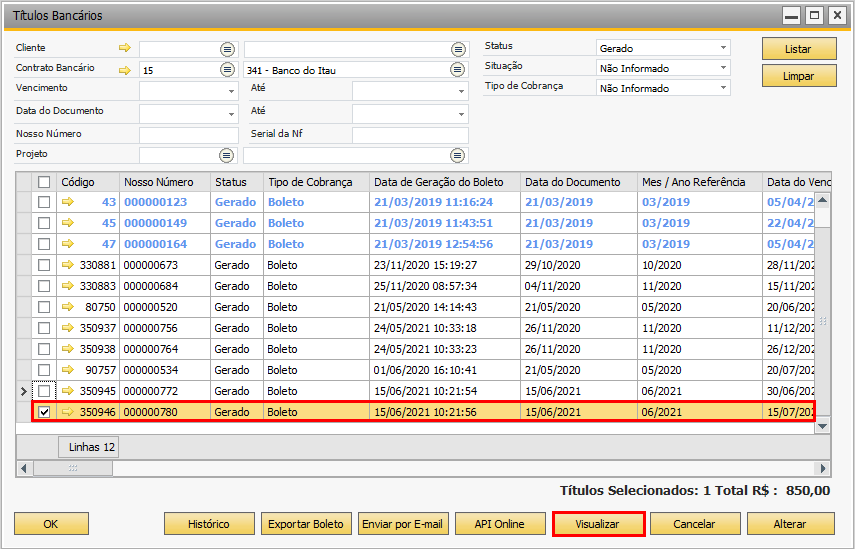
Ao apertar no Botão Visualizar será aberto o Comprovante e em destaque o desconto conforme configurado: